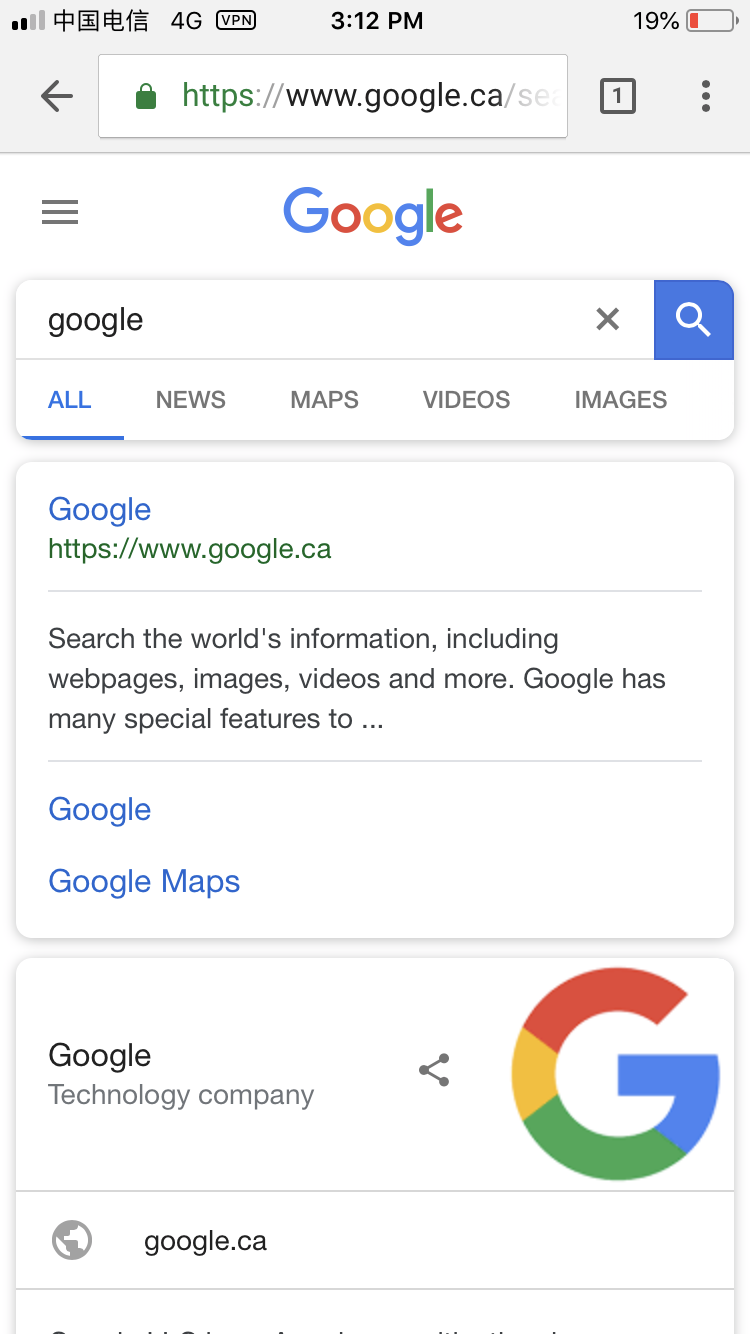搬瓦工后台有一个一键搭建ss的菜单选项,支持一键安装ss,不需要任何命令代码,完全傻瓜式操作,点一下就开始安装,安装完之后会给你生成ss的账号密码,直接拿来就可以使用了。
不过现在搬瓦工后台隐藏了这个选项,但其实地址还在,下文会提到。
本教程将从优惠购买搬瓦工vps,到一键搭建ss,再到使用ss,让你能快速的能够访问Google,YouTube等地方获取第一手资料。
优惠购买搬瓦工vps
点击搬瓦工官网进行注册,搬瓦工有一个隐藏的优惠码,可以根据自己的需要,点击以下官方优惠链接:
| 搬瓦工配置 | 搬瓦工费用 | 优惠链接 |
|---|---|---|
| *SPECIAL 40G KVM PROMO V3 - LOS ANGELES - CN2 * SSD硬盘: 40 GB RAID-10 RAM内存: 2048 MB CPU处理器: 1x Intel Xeon Transfer流量: 2000 GB/月 连接速度: 1 Gigabit 洛杉矶机房,CN2路线,使用中国的直线路线,速度加快 |
$27.99/季 | 点击进入 |
| *SPECIAL 20G KVM PROMO V3 - LOS ANGELES - CN2 * SSD硬盘: 20 GB RAID-10 RAM内存: 1024 MB CPU处理器: 1x Intel Xeon Transfer流量: 1000 GB/月 连接速度: 1 Gigabit 洛杉矶机房,CN2路线,使用中国的直线路线,速度加快 |
$29.99 /半年 | 点击进入 |
| 80G KVM – PROMO SSD硬盘: 80 GB RAID-10 RAM内存: 4 GB CPU处理器: 4x Intel Xeon Transfer流量: 3 TB/mo 连接速度: 1 Gigabit Multiple locations |
$19.99/月 | 点击进入 |
| 20G KVM – PROMO SSD硬盘: 20 GB RAID-10 RAM内存: 1024 MB CPU处理器: 2x Intel Xeon Transfer流量: 1 TB/mo 连接速度: 1 Gigabit Multiple locations |
$49.99/年 | 点击进入 |
| 40G KVM – PROMO SSD硬盘: 40 GB RAID-10 RAM内存: 2 GB CPU处理器: 3x Intel Xeon Transfer流量: 2 TB/mo 连接速度: 1 Gigabit Multiple locations |
$99.99/年 | 点击进入 |
| 160G KVM – PROMO SSD硬盘: 160 GB RAID-10 RAM内存: 8 GB CPU处理器: 5x Intel Xeon Transfer流量: 4 TB/mo 连接速度: 1 Gigabit Multiple locations |
$39.99/月 | 点击进入 |
| 3200G KVM – PROMO SSD硬盘: 320 GB RAID-10 RAM内存: 16 GB CPU处理器: 6x Intel Xeon Transfer流量: 5 TB/mo 连接速度: 1 Gigabit Multiple locations |
$79.99/月 | 点击进入 |
进入之后就可以获取优惠码了,选择完之后不要急着点击 「Add to Cart」。
这时候就可以获取隐藏的优惠码了,我们对着这个网页:鼠标右击-->查看网页源代码。
接着 Ctrl + F 搜索 code ,这时候你就会看到 Try this promo code: xxxx,这里的xxxx就是优惠吗,把它复制下来。
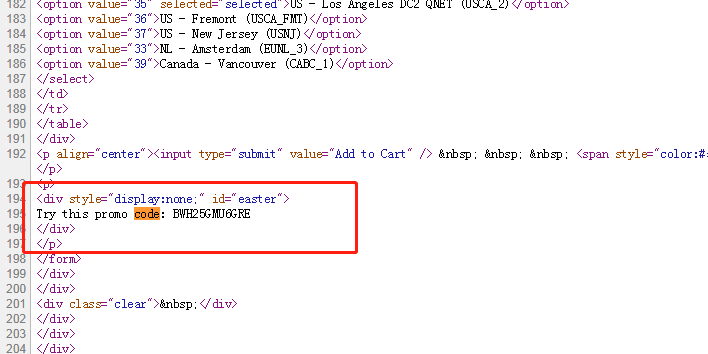
页面的 Location 就是选择服务器的地址,到时访问谷歌的时候会显示你当前访问的地址。好了,我们点击「Add to Cart」。
接下来,进入结算页面,我们刚才复制的优惠码就派上用场了,将你刚刚复制的优惠码复制进去然后点击 「Validate Code」,看!是不是优惠了!一般人不知道这种操作:

接着点击「CheckOut」完成付款即可。付款的时候选择 Alipay 就可以使用支付宝付款。

搬瓦工一键安装ss
当你购买完你的vps服务器的时候,在搬瓦工的首页点击Services下的MyServices就可以看到你购买的服务器了。
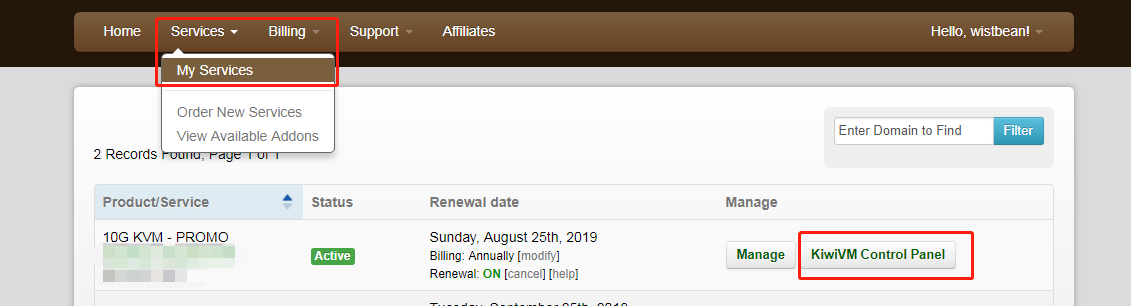
接着点击KiwiVM Control Panel到你的服务器后台管理。在菜单的最下方有一个KiwiVM Extras
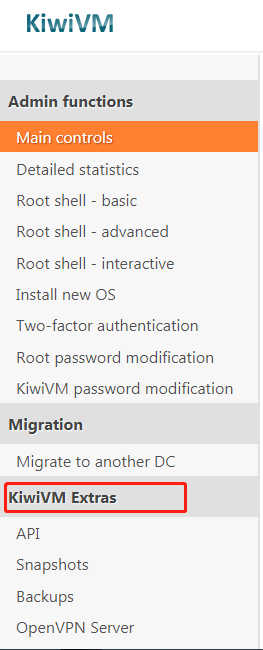
如果你发现没有Shadowsocks Server这个选项,那就说明被搬瓦工隐藏了这个功能。
不着急,点击 搬瓦工一键安装ss 进入可以看到,搬瓦工一键安装ss的界面出现了。
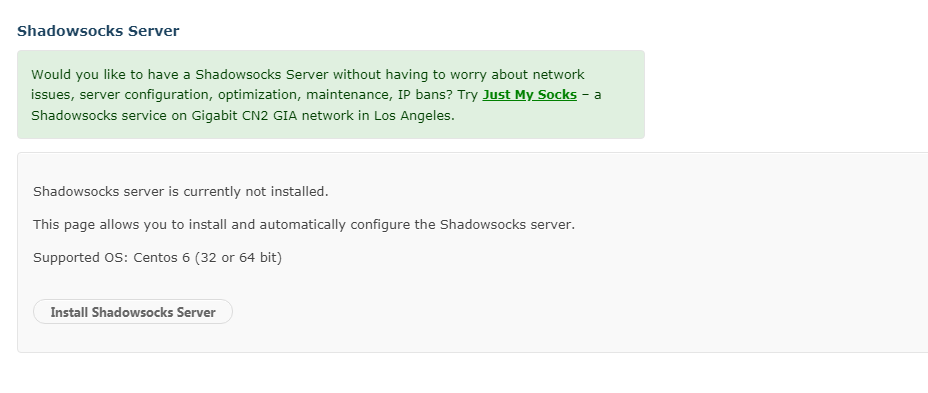
点击Install Shadowsocks Server进行一键安装ss。
等一会之后就安装完成了,点击 Go back 按钮。
这时候可以看到ss所需要的信息了,加密方式,端口号,和密码。那么等会就可以使用这些信息进行科学上网了。
使用Shadowsocks
windows使用Shadowsocks
windows点击下载:Shadowsocks windows客户端
打开 Shadowsocks 客户端,输入ip地址,密码,端口,和加密方式。接着点击确定,右下角会有个小飞机按钮,右键–>启动代理。
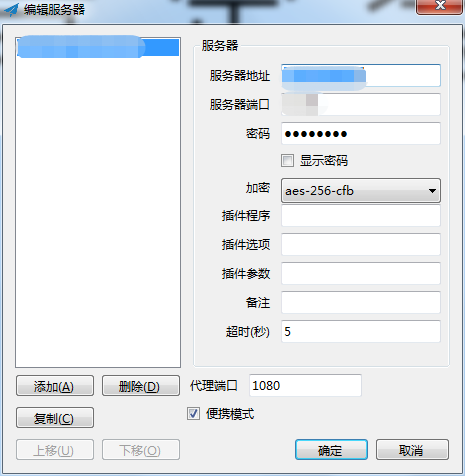
这时候就可以科学上网了。
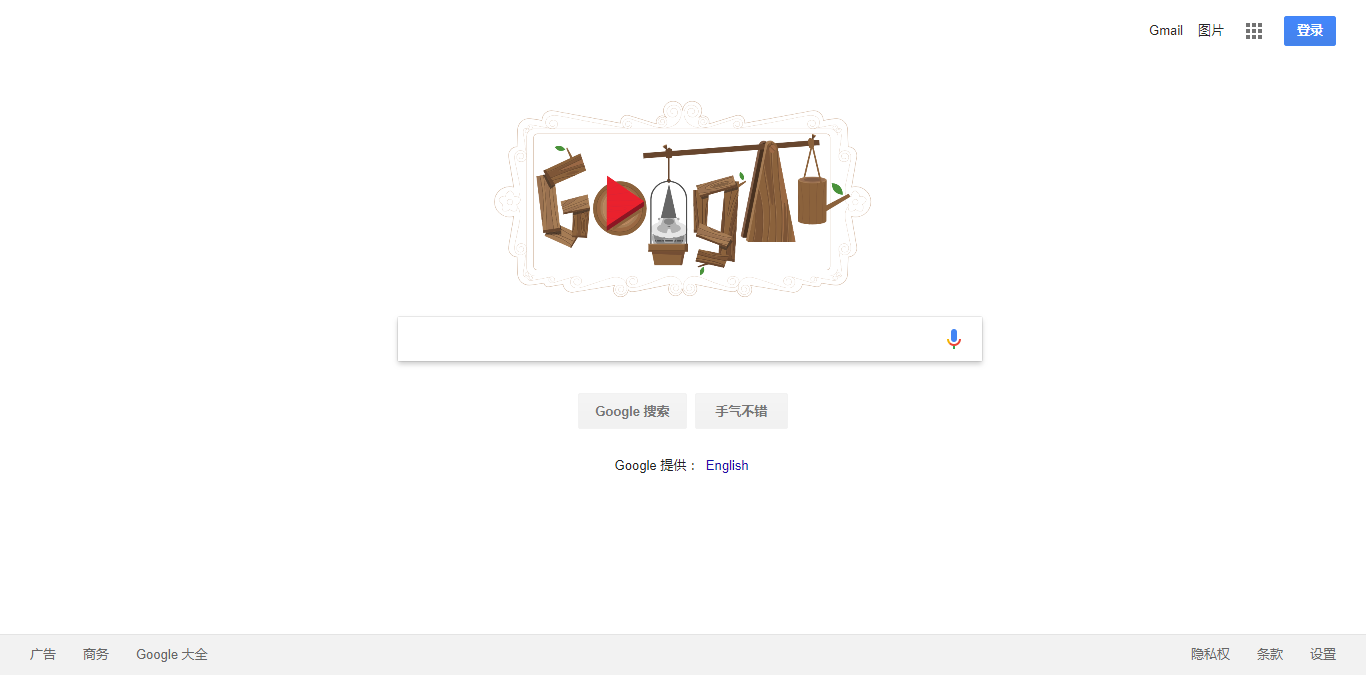
Android使用Shadowsocks
Android点击下载:Shadowsocks Android客户端
打开apk安装,接着打开APP,输入ip地址,密码,端口,和加密方式。即可科学上网。
iPhone使用Shadowsocks
iPhone要下载的app需要在appstore下载,但是需要用美区账号才能下载,而且这个APP需要钱。在这里提供一种解决方案,就是可以再搭建一个IPsec/L2TP VPN,专门给你的iPhone使用。
接着就可以上外网了: